На цветном принтере HP Color LaserJet 2600n с течением времени (2 года) стали неправильно отображаться оттенки красного цвета. А именно, вместо красного печатается что-то оранжево-желтое. По закону подлости, корпоративный цвет, конечно, красный. И потому постоянные жалобы. Ситуация в общем неприятная. Купили дорогой принтер, каждый месяц закупают комплект не менее дорогих картриджей. И все это для того, чтобы печатать документы с красным логотипом. А оно именно красное печатать отказывается.
Поискал в Интернете - ничего. Не то чтобы совсем ничего, есть что-то похожее, но везде перед прочтением просят денег. Первым возникло предположение о несоответствие используемых цветовых профилей. Для того, чтобы исключить его распечатал отчет с принтера (Отчеты->Отчет о конфигурации). В этом отчете есть примеры печати всех чистых цветов (black, yellow, cyan, magenta). Сразу бросилась в глаза слабая насыщенность пурпурного, по сравнению с остальными цветами. Пурпурный тонер нанесен неравномерно, плотность его нанесения значительно ниже других.
| Пурпурный цвет до и после очистки оптики. |
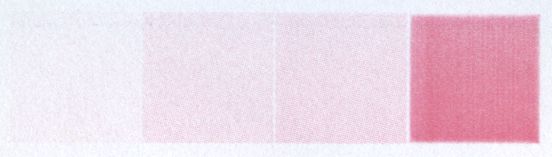 |
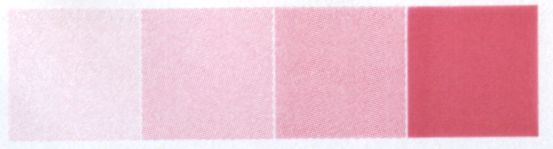 |
Картриджи меняют 1-2 раза в месяц, следовательно, дело не в них. Следующее предположение - слабая интенсивность лазерного луча. Но это бы сказалось на всех картриджах. Эврика! Очевидно, дело в зеркалах и линзах, передающих луч на фотобарабан пурпурного картриджа. Новый поиски в сети и всего один результат.
Статья "Затухание оттенков красного цвета на Color LaserJet 2600s" ("Fading Red Tones on Color LaserJet 2600s" © 2007 Don Thompson’s Service Seminars). Описаны те же самые симптомы: сдвиг фиолетовых оттенков в синие и оранжевых в желтые. Причина: дегенерация оптики вследствие запыления зеркал и линз. Наиболее уязвимым является зеркало отражающее луч на пурпурный картридж, поэтому в первую очередь нарушается отображение оттенков красного цвета. После прочистки оптики принтер запечатал как и раньше. Думаю еще многие столкнутся с данной проблемой. Кроме того, аналогичная ситуация может возникнуть и на других типах принтеров. Потому выкладываю оригинал и перевод статьи.
Затухание оттенков красного цвета на Color LaserJet 2600s
В основе принтеров HP Color LaserJet 2600n, 1600 и 2605 лежит дизайн разработанный Canon. Общий принцип дизайна обуславливает общую проблему - дегенерацию оптики вследствие запыления зеркал и линз. Наиболее уязвимым является зеркало отражающее лазерный луч на пурпурный картридж, поэтому в первую очередь нарушается отображение оттенков красного. Происходит сдвиг цветов: фиолетового в синий и оранжевого в желтый. Затухание красного цвета, это как смерть - рано или поздно все равно наступит. В загрязненной окружающей среде это случится быстрее. HP не документирует способы лечения данной проблемы. В сервисной литературе нет описания разборки и очистки лазерного модуля. HP только продает запасные части. Чтобы протестировать затухание цветов распечатайте на принтере Отчет->Отчет о конфигурации. Примеры печати цветов по краям отчета позволят сделать вывод о наличии проблемы. Нижеприведенная процедура позволит вам разобрать и очистить лазерный модуль. По ходу дела вы поймете, почему затухание цветов идет именно в таком порядке: красный, желтый, голубой, черный.
Снятие крышек принтера
Перед снятием лазерного модуля необходимо снять левую и правую крышки принтера. Для большей эффективности последующей сборки располагайте все снятые винты в определенной логической последовательности.
Снятие левой крышки
1. Открутите 3 мм. винт крепящий крышку в нижней части см. рис. 1.
| Рис. 1. Крепежный винт левой крышки. |
 |
2. Освободите пластиковую защелку на левом переднем углу см. рис. 2.
| Рис. 2. Пластиковая защелка левой крышки. |
 |
3. Потяните нижний край крышки на себя, затем надавив вниз, освободите ее верхний край см. рис. 3.
| Рис. 3. Снятие левой крышки. |
 |
Снятие правой крышки
1. Открутите два 3 мм. винта: один в нижней части, второй возле сетевого порта см. рис. 4.
| Рис. 4. Крепежные винты правой крышки. |
 |
2. Откройте переднюю крышку.
3. Оттяните передний край крышки вперед и наружу см. рис 5.
| Рис. 5. Снятие правой крышки. |
 |
4. Потяните крышку вниз и освободите ее верхний край.
Снятие задней крышки
1. Удалите лоток для бумаги.
2. Снимите лоток для документов см. рис. 6.
| Рис. 6. Снятие лотка для документов. |
 |
3. Нажав на края задней крышки лотка для бумаги, удалите ее.
4. Удалите девять винтов показанных на рис. 7.
| Рис. 7. Крепежные винты задней крышки HP Color LaserJet 2600. |
 |
5. Снимите заднюю крышку.
Снятие лазерного модуля
1. Отключите все шлейфы от formatter board и DC контроллера, кроме обозначенных перечеркнутым кружком на рис. 8.
| Рис. 8. Отключение шлейфов от formatter board и DC контроллера. Не отключайте обозначенные перечеркнутыми кружками. |
 |
2. Вытащите из держателей шлейфы, отсоединенные на шаге 1 см. рис. 9.
| Рис. 9. Снятие кабельного держателя с монтажной пластины. |
 |
3. Удалите держатель обозначенный на рис. 9. Стрелками отмечены крепящие его защелки.
4. Сдвиньте верхний держатель (см. рис. 10) влево и вытащите его.
| Рис. 10. Снятие верхнего кабельного держателя. |
 |
5. Открутите одиннадцать винтов, крепящих монтажную пластину, см. рис. 11. Снимите монтажную пластину вместе с formatter board и DC контроллером.
| Рис. 11. Крепежные винты монтажной пластины. |
 |
6. Отключите два шлейфа с правой стороны лазерного модуля см. рис. 12.
| Рис. 12. Шлейфы и нижний крепежный винт лазерного модуля. |
 |
7. Приподнимите принтер, чтобы отвинтить нижний винт лазерного модуля. Он указан кружком на рис. 12.
8. Верните принтер в прежнее положение и отвинтите два винта сверху лазерного модуля см. рис. 13.
| Рис. 13. Верхние крепежные винты лазерного модуля. |
 |
9. Снимите лазерный модуль.
Очистка оптики
1. Переверните лазерный модуль и снимите пружину см. рис. 14.
| Рис. 14. Снятие крышки лазерного модуля. |
 |
2. Открутите 3 мм. саморез, обозначенный кружком на рис. 14.
3. Снимите крышку лазерного модуля.
4. Обследуйте зеркала и линзы под ярким источником света см. рис. 15 и 16.
| Рис. 15. Зеркала и линзы внутри модуля. |
 |
| Рис. 16. Зеркало направляющее луч на фотобарабан (1) 4 шт.; полигональное зеркало (2) 2 шт.; компенсирующие линзы (3) 4 шт. |
 |
Очистка зеркал и линз должна проводиться очень осторожно, избегайте применения растворителей, кроме случаев крайней необходимости. Никогда не используйте растворители (в т.ч. спирт) для очистки пластиковых компенсирующих линз. Используйте сжатый воздух и сухие хлопковые тампоны. Не прилагайте усилий при протирке - поверхность оптики легко повредить.
5. Используя хлопковый тампон аккуратно очистите зеркала и линзы см. рис. 15 и 16. Проверьте результаты очистки под ярким источником света.
6. Соберите принтер в обратном порядке.
Меры предосторожности при сборке
- Убедитесь, что лазерный модуль установлен точно, перед тем как окончательно закрепить его винтами.
- Убедитесь, что монтажная пластина установлена точно и плотно вошла в пазы.
- Убедитесь, что все разъемы надежно соединены.
- Избегайте прикосновения к контактам шлейфов. Убедитесь, что они плотно вставлены в разъемы и зафиксированы.
Немного объяснений
Рис. 17 показывает расположение лазерного модуля относительно картриджей для четырех моделей принтеров HP Color LaserJet. Для каждой модели показано расположение, направляющих лазерный луч зеркал, относительно стека картриджей.
| Рис. 17. Расположение отражающих зеркал относительно картриджей в обычных моделях HP Color LaserJet. Нижнее, ориентированное вверх зеркало собирает наибольшее количество пыли. Что и является причиной затухания соответствующего цвета ранее других. |
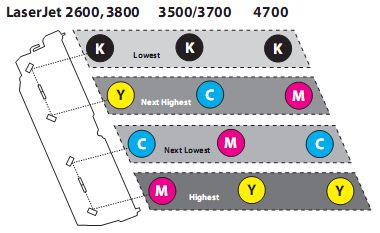 |
Серой заливкой обозначено распределение запыленности в зависимости от места расположения и ориентации. Учитывая это черный картридж расположен вверху картриджного стека во всех моделях. Серии принтеров 2600/1600/260/3000/3600/3800 имеют одинаковый порядок картриджей в стеке. При таком порядке затухание цветов начнется с красного: оранжевые оттенки станут желтыми, фиолетовые - синими. В случае расположения внизу желтого картриджа, оранжевый станет пурпурным, а зеленый голубым.
© 2007 Don Thompson’s Service Seminars
Комментарии
HP LaserJet 2600. Проблема
Опубликовано пользователем Anonymous (не проверено)
HP LaserJet 2600. Проблема красного цвета.
Спасибо огромное автору этой статьи.
Я уж думал выбросить принтер.
Хочу дополнить статью своей рекомендацией.
После всех процедур, указанных в статье, выравнивание всех цветов
стало одинаковым.
Однако произошло растровое смещение цветов. То есть цвета получились со смещением. К примеру в верхнем левом углу красный
цвет сместился по горизонтали на 6 миллиметров.
После анализа своих действий я пришел к выводу - во всем блоке зеркал есть только 2 вращающихся зеркала.
На рис.16 это "полигональное зеркало (2) 2 шт."
Я совместил метку на вращающихся зеркалах с линзами от лазера
(на рис.16 слева от вращающегося зеркала 2).
После сборки все встало на свои места.
Еще раз выражаю свою благодарность автору статьи.
Виталий.
Здравствуйте, а не могли бы вы подробнее описать эту метку?
Опубликовано пользователем Anonymous (не проверено)
Здравствуйте, а не могли бы вы подробнее описать эту метку?
Пожалуйста уточните, что
Опубликовано пользователем Семен (не проверено)
Пожалуйста уточните, что значит по меткам (какие метки на лазере подвижном, какие на плате или еще где). После чистки лазера метки сбил. Крутил по разному подвижные зеркала. Удавалось добиться яркой насыщенной цветопередачи, но со смещением. Сейчас же только бледно, но почти попадает
На вращающихся зеркалах есть
Опубликовано пользователем Evgeniy (не проверено)
На вращающихся зеркалах есть маленькие метки белой краской. Они едва заметны, но если приглядеться, то их сразу видно. Так вот после любых манипуляций данные метки на обоих зеркалах должны быть направлены на линзу лазера и совпадать черными пластиковыми выступами. Тогда все будет хорошо и никакого рассинхрона цветов не будет.
По началу выставлял по белым
Опубликовано пользователем Илья (не проверено)
По началу выставлял по белым меткам которые нанесены сверху крутящихся цвета так же и остались со смещением
потом углядел чёрную метку сбоку крутилки которую как раз примерно таким же размером с датчик (считыватель метки) выставил и стало намного лучше, а после калибровки в настройках и вовсе нормализовалось.
Сбасибо за инструкцию!
Опубликовано пользователем Anonymous (не проверено)
Тоже хочу сделать добавление:
для более удобного снятия боковых крышек, нужно вначале открутить верхнюю крышку (белая, на рис.1) и приподнять ее вверх; а также снять заднюю крышку.
Респект
Опубликовано пользователем Anonymous (не проверено)
Автору спасибо большое, сам не возьмусь, но хоть причину понял!
Благодарность !!!
Опубликовано пользователем Anonymous (не проверено)
Огромное спасибо автору. Давно уже красный ерундить начал, и проблему я в общем то вычитал, но залезать в блок лазера тогда так и не рискнул, а продувка сжатым воздухом ничего не давала. Но уж с такой подробной инструкцией грех был не попробовать. Пара неспешных (и аккуратных) часов, и всё снова отлично ! Чистил в общем то в основном только направляющие зеркала.
Принсели к нам в сервис HP
Опубликовано пользователем Anonymous (не проверено)
Принсели к нам в сервис HP 2600n. Красным вообще не печатал. Разобрал по вашему мануалу, почистил, собрал - помогло. спасибо большое за подробный мануал!!!!
ПРеобладание желтого цвета
Опубликовано пользователем Anonymous (не проверено)
Как устранить преобладание желтого цвета? Картридж абсолютно новый.
спасибо помогло
Опубликовано пользователем Anonymous (не проверено)
спасибо помогло
HP Color LaserJet 1600
Опубликовано пользователем Anonymous (не проверено)
Спасибо за подробную инструкцию. Сегодня попробую. Уже почти год проблема с красным цветом.
Только не понял про метку на зеркалах, которые надо совместить.
HP Color LaserJet 1600
Опубликовано пользователем Anonymous (не проверено)
Спасибо большое. Разобрал, почистил, собрал. Отлично работает. Правда в начале был сдвиг цветов примерно 3 мм, но после автоматической калибровки все нормализовалось. Чистил салфеткой для протирки очков. Ворс не оставляет и мягкая.
Спасибо большое!
Опубликовано пользователем Anonymous (не проверено)
У меня эта проблема давно (принтер 2605) и я уже совсем отчаялась ее решить. Звонила в сервисный центр, посоветовали почистить линзы (в щелочках, которые под картриджами) и откалибровать 5 раз подряд. Мол, если не поможет, везите к нам. Есссно, не помогло. А тащить эту бандуру куда-то и ждать ремонта, когда он каждый день нужен под рукой, в лом, конечно. Выкидывать жалко было.
Сегодня сама разобрала принтер. Часа четыре развлекухи с матами и прочими идиоматическими выражениями.
Перманентно возникало желание расстрелять все пакардовцев, за то, что такую фигню сотворили. Ну знают же про эту проблему и вот такой фигни навертели. Убить мало за такое качество!
Инструкцию себе сохранила, чтоб не пропала. Чувствую - не последняя чистка.
Но так, чтоб без ворса совсем не получилось. Хотя чистила по рекомендации тряпочками. Но дома кот и я задолбалась лишние ворсинки с линз сковыривать.
Плюс еще это дикое количество болтов. Ну вот, скажите мне, ну на фига заднюю крышку на 9 болтов прикручивать, а монтажную панель на 11?
Лишние винтики в результате остались. Я уже просто не в силах была во все щели подлазить. Ну их к черту, не отвалятся.
Спасибо еще раз за инструкцию! :)
Всё сделала как
Опубликовано пользователем Anonymous (не проверено)
Всё сделала как написано.Принтер подключила, а он пишет "ОШИБКА ДАТЧИКА ВЫКЛ. И ВКЛ." Что это такое? Выключала и включала принтер, ничего не помогает.Что делать?
ОШИБКА ДАТЧИКА ВЫКЛ. И ВКЛ (НР 2605)
Опубликовано пользователем Anonymous (не проверено)
Если ошибочно жгутик фиолетовых проводов с чёрным небольшим разъёмом (идет сверху принтера через окно монт.панели с платами)воткнуть в левый разъём во втором ряду(он на 1 ножку шире -нужного) появляется этот как бы дефект -проверено... (НР-2605)
Переставить правее в третий разём...
Спасибо за статью
Опубликовано пользователем Anonymous (не проверено)
Большое спасибо! Взял себе может пригодится.
Помогите, а как снять
Опубликовано пользователем Anonymous (не проверено)
Помогите, а как снять верхнюю крышку?
Вам сюда
Опубликовано пользователем manager
Руководство по сервису для HP LJ 2600 на английском с картинками.
Источник http://www.servicemanuals.ru
Благодарю!
Опубликовано пользователем Anonymous (не проверено)
Автору высочайшее уважение!
Все исправил по подробной инструкции за 1,5 часа.
У меня та же проблема,
Опубликовано пользователем тати (не проверено)
У меня та же проблема, заменила черный катридж, в итоге - не печатает. Все остальные цвета печатают нормально, а черный ни в какую. Собралась духом, вооружилась отвертками и начала разбирать. Все почистила, собрала и ... опять не печатает. Линзы и зеркала не были загрязнены, только небольшие разводы на верхней компенсирующей линзе. В чем проблема? До этого меняла три катриджа, думала проблема в нем :( Что еще можно сделать?
Спасибо за советы.
разобрал-почистил-собрал -
Опубликовано пользователем strelok (не проверено)
разобрал-почистил-собрал - пишет крышка не закрыта. Есть какие-нибудь идеи?
на плате расположенной на
Опубликовано пользователем Михаил (не проверено)
на плате расположенной на левой стороне принтера в верхнем углу у крышки есть датчик закрытой крышки выглядит он так черный прямоугольник 0,5см на 2-3см с пластинкой 2-3см сверху, при сборке принтера с закрытой крышкой датчик не садится в посадочное место. решение: открутить болты, приподнять плату, открыть крышку, установить плату на место и закрутить болты.
Спасибо огромное!
Опубликовано пользователем Наталья (не проверено)
Спасибо огромное!
Приглашали специалистов из сервисного центра, они что-то настраивали долго, но результат оказался нулевой. Причину они так и не сказали. Теперь можем сами все устранить.
Респект автору статьи!
Опубликовано пользователем Алексей (не проверено)
Респект автору статьи!
После чистки при печати
Опубликовано пользователем Карим (не проверено)
После чистки при печати отчета конфигурации появился сдвиг с правой стороны отчета. Кто знает в чем причина?
У меня помогло только это
Опубликовано пользователем Андрей (не проверено)
У меня помогло только это (http://forum.workoffice.ru/index.php?topic=9790.0):
"Re: HP CLJ 1600 Двоится изо
« Ответ #7 : 29 Мая, 2010, 01:11:37 »Неисправность устранил так:
1 Выключите принтер.
2 Нажмите и удерживайте кнопку (SELECT) и (Отмена задания) кнопки одновременно.
3 Включите принтер.
4 Когда появится сообщение "инициализация" - отпустите кнопки."
Увы, не помогло...
Опубликовано пользователем Юлия (не проверено)
Увы, не помогло...
НЕ делайте так )))) у меня
Опубликовано пользователем Ринат (не проверено)
НЕ делайте так )))) у меня печка ушла в ошибку 50.3, пришлось выключать и ждать минут 15 пока сброситься )))) думал что попал на печку
Статья отличная, автору
Опубликовано пользователем Виталий (не проверено)
Статья отличная, автору спасибо!
Обязательно после сбора делайте калибровку
Большое спасибо автору!
Опубликовано пользователем Андрей (не проверено)
Большое спасибо автору! Сегодня починил на работе таким образом HP Color LaserJet 2605dn. Цвета на бумаге были светлые, а вот красного совсем не было. Заметно было, что на его линзах и зеркале было намного больше пыли, чем на остальных. Протирал ватными палочками, смоченными в полувыдохшемся спирте.
Автору респект! Все сделал за
Опубликовано пользователем Олег (не проверено)
Автору респект! Все сделал за час, даже калибровки не понадобилось. Мануал сохранил на всякий случай....
просто нет слов. Автору
Опубликовано пользователем Александр (не проверено)
просто нет слов. Автору низкий поклон
Спасибо огромное! Все
Опубликовано пользователем Никита (не проверено)
Спасибо огромное! Все получилось, принтер теперь печатает отлично!
Большое человеческое спасибо
Опубликовано пользователем Кузин Сергей (не проверено)
Большое человеческое спасибо автору! Все получилось сразу и хорошо. Пометил маркером положение подвижных зеркал и после чистки поставил как было. Смещения цветов не было. Тем, у кого остаются лишние детали, могу дать совет: берем лист бумаги, отчертили квадратик, к примеру 5х5 см, написали "1. Задняя крышка", воткнули винтик(и) которые крепили крышку в бумагу. И так далее. Собираем в обратном порядке, понятно какие винты куда.
После замены картриджей
Опубликовано пользователем Поярков Владими... (не проверено)
После замены картриджей принтер HP COLOR 2605 перестал печатать! Распечатка тестовой страницы с принтера выполняется качественною. Первая замена картриджей черного и синего. Всего напечатано примерно 1000 листов. Драйвера установлены. Операционная система Windows 7. Отправка на печать идет, но принтер на это не отвечает. Что может быть?
Эта статья не подходит к
Опубликовано пользователем manager
Эта статья не подходит к тематике вашего вопроса.
Зарегистрируйтесь и создайте тему форума в http://adminland.ru/forum/pechatayushchaya-tehnika
а на мой взгляд очень даже
Опубликовано пользователем Алексей (не проверено)
а на мой взгляд очень даже подходит!
Конечно, то что hp 1600\2600\2605\СМ1015 боятся пыли - это в интернете можно НАЙТИ
Но вот живое общение по ентому поводу - вряд-ли.
А чаще всего не хватает именно "живой" реакции народа, потому как мнения спецов чрезмерно суховаты и не охватывают ВСЕ 100% граблей.
А закон подлости в том и состоит, что наступаешь именно на те грабли, метод решения которых нигде не описан.
И тут может помочь только живая реакция других людей!!!
Вот например, после чистки оптики эти аппараты очень часто перестают нормально калиброваться.
На ПРИНТЕРЕ я завсегда эту проблему решал путём "Super NVRAM initializer"
(делается это так - нажимаем и держим нажатыми стрелочки, и включаем аппарат. Как напишет "permanent storage init" - отпускаем, ставим русский язык и заново калибруем)
В отличие от "мягкого сброса" эта процедура ЗАСТАВЛЯЕТ аппарат взяться за ум и НОРМАЛЬНО откалиброваться.
Но в каждой бочке есть своя ложка дёгтя - в МФУ (СМ1015) "глубокий" сброс почему-то убрали...
Перепрошивка не помогает...
Все хвалёные спецы, свято блюдущие корпоративные правила и установления всяческих форумов ПРО ВОТ ИМЕННО ЭТУ МЕЛОЧЬ С СМ1015 НИГДЕ НЕ УПОМИНАЮТ!!!
(а комментарии к иховым ЭПОХАЛЬНЫМ текстам везде закрыты!)
И что делать???
Спасибо огромное!!!! Ваш
Опубликовано пользователем Юлия (не проверено)
Спасибо огромное!!!! Ваш "Super NVRAM initializer" помог!!!!!!! Принтер полгода все двоил и троил. Сейчас все нормально (не считая голубого фона), но это я думаю уже качество заправки. Хотя сначала не видел желтый картридж - выключила, включила. Затем - не видит ни одного картриджа. Выключила. После включения - печатает нормально. Ура!!!
Респект, респектище автору!
Опубликовано пользователем Александр (не проверено)
Респект, респектище автору!
Вчера сделал по статье и красный цвет ожил!
А поскольку изображение двоилось откалибровал (по комменту Андрея "У меня помогло только это" http://forum.workoffice.ru/index.php?topic=9790.0): включил принтер удерживая Select(зеленая) и Отмена (красная) кнопки до появления сообщения "инициализация" и отпустил кнопки. И цвета совместились.
А ведь принтер не печатал цветом 3 года!
разобрался
Опубликовано пользователем Алексей Краснодар (не проверено)
разобрался
я так и думал - 100500 раз прав КозьмаПрутков: "Специалист подобен флюсу - полнота его одностороння!
(если кто зажелает обвинить меня в ламерстве и воопче - нехай сам для начала поищет в нете инфу по СМ1015, а потом честно посчитает на пальцах одной руки - много ли он сайтов нашёл, где про чипы вообще упоминается!)
На ixbt один авторизованный сервисник на протяжении 15 страниц даёт советы сирым юзерам, и только в 1 месте(!) выдаёт таки краеугольную информацию - ПРИ КАЛИБРОВКЕ ДАННЫЕ ПИШУТСЯ В ЧИП КАРТРИДЖА!!!
справедливости ради стоит заметить, что про блокировку чипов ТАМ твердят как попугаи в каждом третьем посте, но ЗАЧЕМ - не объясняется.
Теперь-то понятно - зачем!
Если чип заблокировать в меню - информация в него не пишется, и калибровка, получается, делалась бесполезно - информация-то никуда не сохранялась!
Но!
Сказавши "А" надо говорить и "Бе".
Чипы-то они разные бывают!
Новые\юзаные, родные\китайские, исправные\неисправные, универсальные\уникальные...
Чувствуете простор для экспериментов?
(а я, главное, всю голову сломал - блокировка чипов НЕ СТАВИЛАСЬ, но калибровка результатов не даёт ВООБЩЕ, как будто её и небыло!)
Теперь понятно почему один цвет не сводится - что-то с чипом.
Причём путём долгих опытов(калибруется собака небыстро) так и не смог установить - достаточно ОДИН проблемный чип поменять, или все 4 надо - всякий раз по-разному выходило.
Может это потому, что я сначала только чипы со-склада использовал (а у нас на складе вся партия чипов безымянная и "сяо-мяо"... ), а потом тягал чипы с клиентских картриджей(соответственно других производителей)
В результате подобрал случайно РАБОЧИЕ 4 чипа, на которых аппарат нормально сводится и...
отложил нафиг это дело, потому как замучился.
Остаётся надеяться, что найдётся добрый человек, который ПО-ЧЕЛОВЕКЧЕСКИ объяснит, почему и какие именно чипы ТАК себя ведут, и каким образом оперативно это вычислить.
Без "авторизованного" снобизма, честно и ПОДРОБНО.
А может и не найдётся....
Подскажите пожалуйста. Сделал
Опубликовано пользователем Дмитрий (не проверено)
Подскажите пожалуйста. Сделал всё как описано выше по схемам. Собрал принтер. Принтер стал выдавать (Ошибка связи с механизмом) все шлейфа подключил обратно. Когда разбирал случайно от соединил шлейфы которые обведены кружками в пункте 1 снятия модуля. В чём может быть проблема?
Сделал все по инструкции.
Опубликовано пользователем Павел (не проверено)
Сделал все по инструкции. Собрал, принтер не печатает. Просто прогоняет чистые листы.
Разобрал, перепроверил все контакты, все равно не печатает. Никаких ошибок нет, состояние картриджей отображается.
После чистки лазера принтер
Опубликовано пользователем Lexxa805 (не проверено)
После чистки лазера принтер стал печатать очень бледно, несколько раз разобрал-собрал, чистил несколько раз блок лазера.Без результата. Случайно заметил на основании полигонального зеркала (квадратная штука) метку, матового цвета краска, совместил ее с черной меткой слева от зеркала, собрал принтер и все заработало.
Спасибо большое вам за совет)
Опубликовано пользователем RomaN (не проверено)
Спасибо большое вам за совет) Так бы мучился
Не печатает синий и идет
Опубликовано пользователем Елена (не проверено)
Не печатает синий и идет смещение, что делать ? раз шест разбирали, чистили, собирали,все равно не кокого эфекта.
Товарищи помогите, принтер hp
Опубликовано пользователем Виталий (не проверено)
Товарищи помогите, принтер hp lj color 1600 после чистки блока лазера принтер полностью отказывается печатать, после этого я снял лазер и проверил его, как оказалось лазер не светит но полигональное зеркало вращается.Может кто что подсказать по этому поводу, а лучше если скините электрическую схему блока лазера для проверки. Народ подскажите пожалуйста а то принтер директора.
Очень толковый получился
Опубликовано пользователем Олег (не проверено)
Очень толковый получился мануал по разборке и чистке !!! Результат долго не заставил себя ждать..вернулись красные и фиолетовые цвета, хотя пыли на линзах и зеркалах было совсем небольшое количество !! Все работает и замечательно печатает!!
Автору спасибо !!!
Спасибо!!!
Опубликовано пользователем Сергей (не проверено)
Спасибо!!!
Спасибо! Очень помогла статья
Опубликовано пользователем Куаныш (не проверено)
Спасибо! Очень помогла статья!
У нашего принтера сместился красный цвет, чистить ничего не пришлось.
Помогло только выравнивание полигонального зеркала по меткам.
И все заработало!!!
Страницы
Добавить комментарий.